Linux 6 安装telnet包问题处理
linux的telnet命令使用方法详解
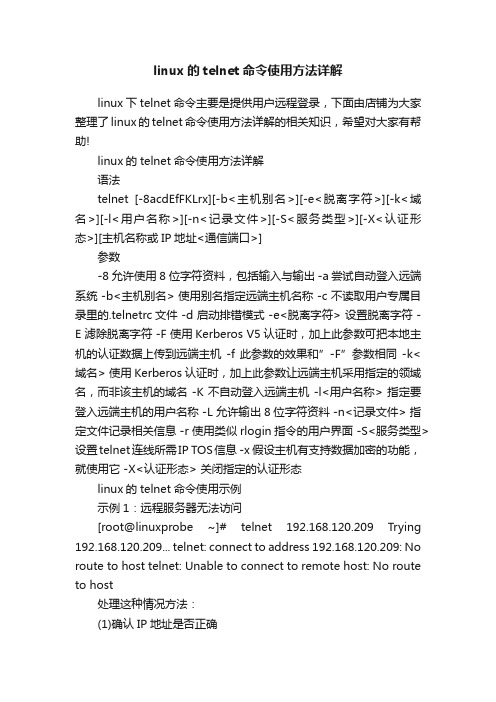
linux的telnet命令使用方法详解linux下telnet命令主要是提供用户远程登录,下面由店铺为大家整理了linux的telnet命令使用方法详解的相关知识,希望对大家有帮助!linux的telnet命令使用方法详解语法telnet [-8acdEfFKLrx][-b<主机别名>][-e<脱离字符>][-k<域名>][-l<用户名称>][-n<记录文件>][-S<服务类型>][-X<认证形态>][主机名称或IP地址<通信端口>]参数-8 允许使用8位字符资料,包括输入与输出 -a 尝试自动登入远端系统 -b<主机别名> 使用别名指定远端主机名称 -c 不读取用户专属目录里的.telnetrc文件 -d 启动排错模式 -e<脱离字符> 设置脱离字符 -E 滤除脱离字符 -F 使用Kerberos V5认证时,加上此参数可把本地主机的认证数据上传到远端主机-f 此参数的效果和”-F”参数相同-k<域名> 使用Kerberos认证时,加上此参数让远端主机采用指定的领域名,而非该主机的域名 -K 不自动登入远端主机 -l<用户名称> 指定要登入远端主机的用户名称 -L 允许输出8位字符资料 -n<记录文件> 指定文件记录相关信息 -r 使用类似rlogin指令的用户界面 -S<服务类型> 设置telnet连线所需IP TOS信息 -x 假设主机有支持数据加密的功能,就使用它 -X<认证形态> 关闭指定的认证形态linux的telnet命令使用示例示例1:远程服务器无法访问[root@linuxprobe ~]# telnet 192.168.120.209 Trying 192.168.120.209... telnet: connect to address 192.168.120.209: No route to host telnet: Unable to connect to remote host: No route to host处理这种情况方法:(1)确认IP地址是否正确(2)确认IP地址对应的装机是否已经开机(3)如果主机已经启动,确认路由设置是否设置正确(使用route命令查看)(4)如果主机已经启动,确认主机上是否开启了telnet服务(使用netstat命令查看,TCP的23端口是否有LISTEN状态行)(5)如果主机已经启动telnet服务,确认防火墙是否开放了23端口的访问(使用iptables-save查看)示例2:域名无法解析[root@linuxprobe ~]# telnet /telnet: Temporary failure in name resolution 处理这种情况方法:(1)确认域名是否正确(2)确认本机的域名解析有关的设置是否正确(/etc/resolv.conf中nameserver的配置是否正确,如果没有,可以使用nameserver 8.8.8.8)(3)确认防火墙是否放开了UDP53端口的访问(DNS使用UDP协议,端口53,使用iptables-save查看)示例3:拒绝访问[root@linuxprobe ~]# telnet 192.168.120.206 Trying 192.168.120.206... telnet: connect to address 192.168.120.206: Connection refused telnet: Unable to connect to remote host: Connection refused处理这种情况方法:(1)确认IP地址或者主机名是否正确(2)确认端口是否正确,是否默认23端口若要检查192.168.120.206的某端口是否能否能访问,如443端口,可使用如下命令[root@linuxprobe ~]# telnet 192.168.120.206 443 Trying 192.168.120.206... telnet: connect to address 192.168.120.206: Connection refused说明:这表示192.168.120.206的443端口不能访问示例4:telnet root用户的登入[root@linuxprobe ~]# telnet 192.168.120.204 Trying 192.168.120.204... Connected to 192.168.120.204 (192.168.120.204). Escape character is '^]'. localhost (Linux release 2.6.18-274.18.1.el5 #1 SMP Thu Feb 9 12:45:44 EST 2012) (1) login: root Password: Login incorrect说明:一般情况下不允许root从远程登录,可以先用普通账号登录,然后再su -切到root用户。
Linux下开启和关闭Telnet服务

Linux下开启和关闭Telnet服务telnet与ssh相比,安全性能并不高,但是在SSH版本升级或者其他的情况下还是需要开启这一服务。
linux提供服务是由运行在后台的守护程序(daemon)来执行的,telnet服务是由xinetd守护的。
SUSE10下一、开启telnet服务(1)使用命令查看已经安装的telnet包。
通常telnet包是系统默认安装的,做为客户端;telnet-server包需要自行安装,做为服务端。
(2)安装telnet-server包,命令如下:rpm –安装完全后使用命令rpm –qa|grep telnet-server验证包是否安装成功。
(3)查看telnet服务是否开启,命令如下:(4)开启telnet服务(有两种方式)a)vi /telnet,将disable=yes改成disable=no;b)chkconfig telnet on;如果需要设置telnet服务为开机自启动,使用命令chkconfig -add telnet或者chkconfig --add telnet(5)激活telnet服务(6)测试telnet服务是否可用二、关闭telnet服务(1)关闭telnet服务(有两种方式)a)vi /telnet,将disable=no改成disable=yes;b)chkconfig telnet off;如果需要设置telnet服务不为开机自启动,使用命令chkconfig -del telnet或者chkconfig --del telnet (2)(3)删除telnet-server包,命令如下:rpm -e telnet-server --nodeps(4)vi /etc/services,注释23号端口。
RedHat AS下一、开启telnet服务(1)使用命令查看已经安装的telnet包。
通常telnet包是系统默认安装的,做为客户端;telnet-server包需要自行安装,做为服务端。
linux下的telnet安装和使用.

linux下的telnet安装和使用Telnet服务的配置步骤如下:一、安装telnet软件包(通常要两个。
1、telnet-client (或telnet,这个软件包提供的是telnet 客户端程序;2、是telnet-server 软件包,这个才是真正的Telnet server 软件包!安装之前先检测是否这些软件包已安装,方法如下:[root@wljs root]#rpm –q telnet[root@wljs root]#rpm –q telnet-client[root@wljs root]#rpm –q telnet-server如果没有检测到软件包,需要进行安装,red hat linux 9默认已安装了client软件包,一般只要安装telnet-server软件包即可:1、到我的ftp上下载软件包,方法如下:在虚拟控制台下依次输入:[root@wljs root]#ftp 210.45.160.27Name:ftpPassword:ftpftp>cd linuxftp>lsftp>get telnet-0.17-25.i386.rpmftp>get telnet-server-0.17-25.i386.rpmftp>bye2、安装软件包#rpm –i telnet-0.17-25.i386.rpm#rpm –i telnet-server-0.17-25.i386.rpm二、启动telnet服务1、开启服务方法一:使用ntsysv,在出现的窗口之中,将telnet 勾选起来,然后按下OK 即可!方法二:编辑/etc/xinetd.d/telnet#vi /etc/xinetd.d/telnet[root@test root]# vi /etc/xinetd.d/telnet找到disable = yes<==就是改这里,将yes 改成no 即可!服务预设是关闭的2、激活服务telnet 是挂在xinetd 底下的,所以自然只要重新激活xinetd 就能够将xinetd 里头的设定重新读进来,所以刚刚设定的telnet 自然也就可以被激活。
linux telnet命令的功能和用法

linux telnet命令的功能和用法Linux的telnet命令是一个用于在网络上建立远程终端连接的工具。
它允许用户通过TCP/IP协议与远程主机进行交互。
本文将详细介绍telnet命令的功能和用法,以帮助读者了解如何使用它。
一、命令的功能和用途:1. 远程登录:telnet命令最常见的用途就是通过网络登录到远程计算机上。
使用telnet命令,用户可以在本地计算机上打开一个虚拟终端窗口,并在其中输入命令,并将这些命令发送到远程主机上执行。
2. 远程执行命令:除了登录到远程计算机上,telnet命令还可以用来在远程计算机上执行命令,而无需手动登录。
这对于需要在一组远程主机上执行相同的命令或脚本非常有用。
3. 服务测试与调试:通过telnet命令可以连接到远程服务器的指定端口,并检查该服务器是否正常运行。
这对于网络管理员来说很有用,因为他们可以通过telnet命令测试网络设备、服务器或服务的连接和响应。
4. 文件传输:虽然telnet命令本身不支持文件传输,但通过telnet连接远程主机后,可以使用其他工具如scp或rsync等来进行文件传输。
telnet 命令提供了一个远程连接的通道,可以在其中使用其他工具。
二、命令的语法和用法:在Linux系统中,使用telnet命令的基本语法为:telnet [选项] [主机名] [端口]以下是一些常用的选项:-4:强制使用IPv4地址。
-6:强制使用IPv6地址。
-l:指定用户名以进行登录。
-p:指定端口号。
-e:指定一个特殊字符作为命令结束字符。
-x:打开强制加密。
1. 远程登录:使用telnet命令登录远程主机,默认情况下,一个简单的telnet命令是:telnet 主机名例如,要连接到位于192.168.1.100的远程服务器,可以使用以下命令:telnet 192.168.1.100如果需要使用非默认端口,可以使用-p选项,例如:telnet 192.168.1.100 222. 远程执行命令:通过在telnet命令后添加执行的命令,可以远程在目标主机上执行特定的命令。
RedHat6.5 Linux下安装telnet及FTP服务
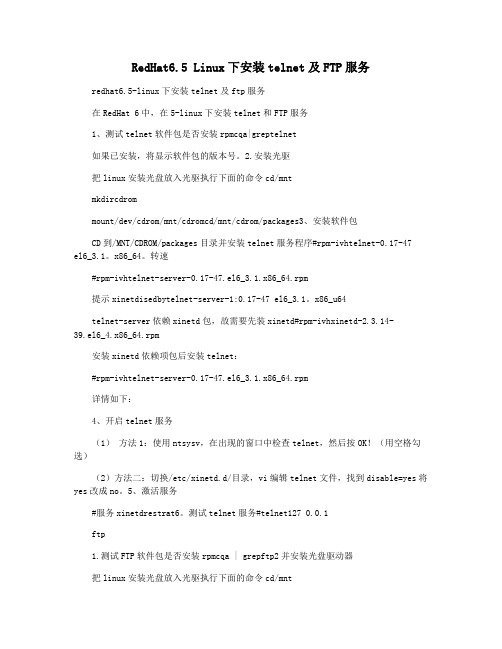
RedHat6.5 Linux下安装telnet及FTP服务redhat6.5-linux下安装telnet及ftp服务在RedHat 6中,在5-linux下安装telnet和FTP服务1、测试telnet软件包是否安装rpmcqa|greptelnet如果已安装,将显示软件包的版本号。
2.安装光驱把linux安装光盘放入光驱执行下面的命令cd/mntmkdircdrommount/dev/cdrom/mnt/cdromcd/mnt/cdrom/packages3、安装软件包CD到/MNT/CDROM/packages目录并安装telnet服务程序#rpm-ivhtelnet-0.17-47el6_3.1。
x86_64。
转速#rpm-ivhtelnet-server-0.17-47.el6_3.1.x86_64.rpm提示xinetdisedbytelnet-server-1:0.17-47 el6_3.1。
x86_u64telnet-server依赖xinetd包,故需要先装xinetd#rpm-ivhxinetd-2.3.14-39.el6_4.x86_64.rpm安装xinetd依赖项包后安装telnet:#rpm-ivhtelnet-server-0.17-47.el6_3.1.x86_64.rpm详情如下:4、开启telnet服务(1)方法1:使用ntsysv,在出现的窗口中检查telnet,然后按OK!(用空格勾选)(2)方法二:切换/etc/xinetd.d/目录,vi编辑telnet文件,找到disable=yes将yes改成no。
5、激活服务#服务xinetdrestrat6。
测试telnet服务#telnet127 0.0.1ftp1.测试FTP软件包是否安装rpmcqa | grepftp2并安装光盘驱动器把linux安装光盘放入光驱执行下面的命令cd/mntmkdircdrommount/dev/cdrom/mnt/cdromcd/mnt/cdrom/packages3、安装软件包CD到/MNT/CDROM/packages目录并安装FTP服务程序#rpm-ivhftp-0.17-54 el6。
Linux系统常见的网络连接问题及解决方案详解

Linux系统常见的网络连接问题及解决方案详解在使用Linux系统过程中,我们经常会遇到各种网络连接问题。
本文将详细介绍几种常见的网络连接问题,并提供相应的解决方案。
一、无法连接到网络无法连接到网络是最常见的网络问题之一。
当我们无法连接到网络时,首先需要确认以下几点:1. 网络连接是否正常:检查网络连接是否已启用,确保网络线缆连接到正确的接口上。
2. IP地址是否配置正确:通过 ifconfig 命令检查当前网络接口的IP地址和子网掩码是否配置正确。
3. DNS解析是否正常:配置 DNS 服务器的地址,可通过编辑/etc/resolv.conf 文件来指定 DNS 服务器地址。
若以上检查都正常,而仍无法连接到网络,则可能有以下原因导致:1. 防火墙配置问题:检查防火墙是否阻止了网络连接。
可以使用iptables 命令来查看、修改防火墙规则。
2. 硬件问题:检查网卡是否正常工作,可以通过 lspci 命令查看系统中是否存在网卡设备。
3. 路由器配置问题:检查路由器的配置,确保网络设置正确。
二、网络延迟高网络延迟高会导致网络连接变慢或不稳定。
以下是一些降低网络延迟的解决方案:1. 检查网络带宽:使用网速测试工具(如speedtest-cli)检查当前网络带宽情况。
如果带宽使用率过高,可以考虑限制某些应用程序的带宽使用。
2. 优化网络设置:调整系统的TCP参数,可以使用 sysctl 命令来修改。
例如,通过增加tcp_fin_timeout 值来减少关闭连接时的等待时间。
3. 检查网络设备:检查路由器、交换机等网络设备是否正常工作。
可以尝试重新启动这些设备,或升级其固件。
三、无法解析域名无法解析域名是指无法通过域名获取相应的IP地址。
解决这个问题可以从以下几个方面入手:1. 检查DNS配置:查看 /etc/resolv.conf 文件,确认已正确配置DNS 服务器的地址。
也可以尝试更换为其他的DNS服务器地址,如Google DNS(8.8.8.8)。
Telnet在Linux系统下如何设置

• 五、Telnet服务限制 • Telnet是明文传送口令和数据的,如果你对其默认的设置 不满意,有必要对其服务范围进行限制。假设你的主机的 ip是210.45.160.17,就可以按如下方式设置了。 • #vi /etc/xinetd.d/Telnet • service Telnet { • disable = no #激活 Telnet 服务,no • bind = 210.45.160.17 #your ip • only_from = 210.45.0.0/16 #只允许 210.45.0.0 ~ 210.45.255.255 这个网段进入 • only_from = #只有教育网才能进入! • no_access = 210.45.160. #这两个ip不可登陆 • access_times= 8:00-12:00 20:00-23:59 # 每天只有这 两个时间段开放服务 ...... • }
• 如果没有检测到软件包,需要进行安装,red hat Linux 9 默认已安装了Telnet软件包,一般只要安装Telnetserver软件包。 • 1、在red hat Linux 9的安装盘3中获取Telnet-server0.17-25.i386.rpm软件包。 2、安装软件包 [root@echo root]#rpm –i Telnet-server-0.1725.i386. • #vi /etc/services • 进入编辑模式后查找Telnet(vi编辑方式下输入 /Telnet) • 会找到如下内容: • Telnet 23/tcp • Telnet 23/udp • 将23修改成未使用的端口号(如:2000),退出vi, 重启Telnet服务,Telnet默认端口号就被修改了。
三、测试服务 [root@echo root]#Telnet ip(或者hostname) 如果配置正确,系统提示输入远程机器的用户名和密码 • Login: • PassWord: • 注:默认只允许普通用户 • 四、设置Telnet端口 • #vi /etc/services • 进入编辑模式后查找Telnet(vi编辑方式下输入/Telnet) • 会找到如下内容: • Telnet 23/tcp • Telnet 23/udp • 将23修改成未使用的端口号(如:2000),退退出vi,重启Telnet服务, Telnet默认端口号就被修改了。
linux编译安装时常见错误解决办法

linux编译安装时常见错误解决办法configure: error: xslt-config not found. Please reinstall the libxslt >= 1.1.0 distribution复制代码代码如下:yum -y install libxslt-develconfigure: error: Could not find net-snmp-config binary. Please check your net-snmp installation.复制代码代码如下:yum -y install net-snmp-develconfigure: error: Please reinstall readline - I cannot find readline.h复制代码代码如下:yum -y install readline-develconfigure: error: Cannot find pspell复制代码代码如下:yum -y install aspell-develchecking for unixODBC support... configure: error: ODBC header file '/usr/include/sqlext.h' not found!复制代码代码如下:yum -y install unixODBC-develconfigure: error: Unable to detect ICU prefix or /usr/bin/icu-config failed. Please verify ICU install prefix and make sure icu-config works.复制代码代码如下:yum -y install libicu-develconfigure: error: utf8mime2text() has new signature, but U8TCANONICAL is missing. This should not happen. Check config.log for additional information.复制代码代码如下:yum -y install libc-client-develconfigure: error: freetype.h not found.复制代码代码如下:yum -y install freetype-develconfigure: error: xpm.h not found.复制代码代码如下:yum -y install libXpm-develconfigure: error: png.h not found.复制代码代码如下:yum -y install libpng-develconfigure: error: vpx_codec.h not found.复制代码代码如下:yum -y install libvpx-develconfigure: error: Cannot find enchant复制代码代码如下:yum -y install enchant-develconfigure: error: Please reinstall the libcurl distribution - easy.h should be in /include/curl/复制代码代码如下:yum -y install libcurl-develLAOGAO added 20140907:configure: error: mcrypt.h not found. Please reinstall libmcrypt.复制代码代码如下:wget ftp://mcrypt.hellug.gr/pub/crypto/mcrypt/libmcrypt/libmcrypt-2.5.7.tar.gztar zxf libmcrypt-2.5.7.tar.gzcd libmcrypt-2.5.7./configuremake && make installadded 20141003:Cannot find imap复制代码代码如下:ln -s /usr/lib64/libc-client.so /usr/lib/libc-client.soconfigure: error: utf8_mime2text() has new signature, but U8T_CANONICAL is missing.复制代码代码如下:yum -y install libc-client-develCannot find ldap.h复制代码代码如下:yum -y install openldapyum -y install openldap-develconfigure: error: Cannot find ldap libraries in /usr/lib复制代码代码如下:cp -frp /usr/lib64/libldap* /usr/lib/configure: error: Cannot find libpq-fe.h. Please specify correct PostgreSQL installation path复制代码代码如下:yum -y install postgresql-develconfigure: error: Please reinstall the lib curl distribution复制代码代码如下:yum -y install curl-develconfigure: error: Could not find net-snmp-config binary. Please check your net-snmp installation.复制代码代码如下:yum -y install net-snmp-develconfigure: error: xslt-config not found. Please reinstall the libxslt >= 1.1.0 distribution复制代码代码如下:yum -y install libxslt-develchecking for BZip2 support… yes checking for BZip2 in default path… not found configure: error: Please reinstall the BZip2 distribution 复制代码代码如下:yum -y install bzip2-develchecking for cURL support… yes checking if we should use cURL for url streams… no checking for cURL in default path… not found configure: error: Please reinstall the libcurl distribution – easy.h should be in/include/curl/Fix:复制代码代码如下:yum -y install curl-develchecking for curl_multi_strerror in -lcurl… yes checking for QDBM support… no checking for GDBM support… no checking for NDBM support… no configure: error: DBA: Could not find necessary header file(s).Fix:复制代码代码如下:yum -y install db4-develchecking for fabsf… yes checking for floorf… yes configure: error: jpeglib.h not found.Fix:复制代码代码如下:yum -y install libjpeg-develchecking for fabsf… yes checking for floorf… yes checking for jpeg_read_header in -ljpeg… yes configure: error: png.h not found. Fix:复制代码代码如下:yum -y install libpng-develchecking for png_write_image in -lpng… yes If configure fails try –with-xpm-dir=configure: error: freetype.h not found.Fix:复制代码代码如下:Reconfigure your PHP with the following option. --with-xpm-dir=/usrchecking for png_write_image in -lpng… yes configure: error: libXpm.(a|so) not found.Fix:复制代码代码如下:yum -y install libXpm-develchecking for bind_textdomain_codeset in -lc… yes checking for GNU MP support… yes configure: error: Unable to locate gmp.hFix:复制代码代码如下:yum -y install gmp-develchecking for utf8_mime2text signature… new checking for U8T_DECOMPOSE… configure: error: utf8_mime2text() has new signature, but U8T_CANONICAL is missing. This should not happen. Check config.log for additional information.Fix:复制代码代码如下:yum -y install libc-client-develchecking for LDAP support… yes, shared checking for LDAP Cyrus SASL support… yes configure: error: Cannot find ldap.hFix:复制代码代码如下:yum -y install openldap-develchecking for mysql_set_character_set in -lmysqlclient… yes checking for mysql_stmt_next_result in -lmysqlclient… no checking for Oracle Database OCI8 support… no checking for unixODBC support… configure: error: ODBC header file ‘/usr/include/sqlext.h' not found!Fix:复制代码代码如下:yum -y install unixODBC-develchecking for PostgreSQL support for PDO… yes, shared checking for pg_config… not found configure: error: Cannot find libpq-fe.h. Please specify correct PostgreSQL installation pathFix:复制代码代码如下:yum -y install postgresql-develchecking for sqlite 3 support for PDO… yes, shared checking for PDO includes… (cached) /usr/local/src/php-5.3.7/ext checking for sqlite3 files in default path… not found configure: error: Please reinstall the sqlite3 distributionFix:复制代码代码如下:yum -y install sqlite-develchecking for utsname.domainname… yes checking for PSPELL support… yes configure: error: Cannot find pspellFix:复制代码代码如下:yum -y install aspell-develchecking whether to enable UCD SNMP hack… yes checking for default_store.h… nochecking for kstat_read in -lkstat… no checking for snmp_parse_oid in -lsnmp… no checking for init_snmp in -lsnmp… no configure: error: SNMP sanity check failed. Please check config.log for more information.Fix:复制代码代码如下:yum -y install net-snmp-develchecking whether to enable XMLWriter support… yes, shared checking for xml2-config path… (cached) /usr/bin/xml2-config checking whether libxml build works… (cached) yes checking for XSL support… yes, shared configure: error: xslt-config not found. Please reinstall the libxslt >= 1.1.0 distributionFix:复制代码代码如下:yum -y install libxslt-develconfigure: error: xml2-config not found. Please check your libxml2 installation.Fix:复制代码代码如下:yum -y install libxml2-develchecking for PCRE headers location… configure: error: Could not find pcre.h in /usrFix:复制代码代码如下:yum -y install pcre-develconfigure: error: Cannot find MySQL header files under yes. Note that the MySQL client library is not bundled anymore!Fix:复制代码代码如下:yum -y install mysql-develchecking for unixODBC support… configure: error: ODBC header file ‘/usr/include/sqlext.h' not found!Fix:复制代码代码如下:yum -y install unixODBC-develchecking for pg_config… not found configure: error: Cannot find libpq-fe.h. Please specify correct PostgreSQL installation path Fix:复制代码代码如下:yum -y install postgresql-develconfigure: error: Cannot find pspellFix:复制代码代码如下:yum -y install pspell-develconfigure: error: Could not find net-snmp-config binary. Please check your net-snmp installation.Fix:复制代码代码如下:yum -y install net-snmp-develconfigure: error: xslt-config not found. Please reinstall the libxslt >= 1.1.0 distributionFix:复制代码代码如下:yum -y install libxslt-devel。
linux如何开启telnet服务?linux开启telnet服务的方法

linux如何开启telnet服务?linux开启telnet服务的⽅法linux如何开启telnet服务?很多朋友对于这个问题不知道该如何解决;今天⼩编将为⼤家带来linux开启telnet服务的⽅法,有需要的朋友⼀起去看看吧!⽅法:1. 切换⾄root⽤户;2. 如果Linux没有安装telnet服务需要先安装,安装过开通即可3. 检测telnet的rpm包是否安装[root@localhost ~]# rpm -qa telnettelnet-0.17-48.el6.x86_64[root@localhost ~]#4. 安装telnet安装包:[root@localhost ~]# rpm -ivh xinetd-2.3.14-34.el6.x86_64.rpmwarning: xinetd-2.3.14-34.el6.x86_64.rpm: Header V3 RSA/SHA256 Signature, key ID fd431d51: NOKEY Preparing... ########################################### [100%]package xinetd-2:2.3.14-39.el6_4.x86_64 (which is newer than xinetd-2:2.3.14-34.el6.x86_64) is already installedfile /usr/sbin/xinetd from install of xinetd-2:2.3.14-34.el6.x86_64 conflicts with file from package xinetd-2:2.3.14-39.el6_4.x86_64[root@localhost ~]#5. 修改telnet服务配置⽂件vi /etc/xinetd.d/telnetservice telnet{disable = yesflags = REUSEsocket_type = streamwait = nouser = rootserver = /usr/sbin/in.telnetdlog_on_failure += USERID}将disable=yes改为disable=no注意:安装telnet-server服务后,系统才会有/usr/sbin/in.telnetd⽂件6.重启telnet服务[root@localhost root]#service xinetd restart7. 测试是否可以,若果不⾏,检查防⽕墙是否关闭[root@localhost ~]# telnet 127.0.0.1Trying 127.0.0.1...Connected to 127.0.0.1.Escape character is '^]'.CentOS release 6.4 (Final)Kernel 2.6.32-358.el6.x86_64 on an x86_64login:。
linux 远程Telnet安装及高级入侵攻略

户登入,可用下列方法:
(1)[root @echo /root]# vi /etc/pam.d/login
#auth required pam_securetty.so #将这一行加上注释!
或[root@echo root]# mv /etc/securetty /etc/securetty.bak
3、激活服务
# service xinetd start
或者使用ntsysv,在出现的窗口之中,将 telnet选中,确定离开。
三、关于远程不能telnet到服务器的故障检查
1、确定你的telnet服务打开没有:
[root@111 ~]# chkconfig --list|grep telnet
二、启动telnet服务
1、配置
编辑 /etc/xinetd.d/telnet
# vi /etc/xinetd.d/telnet
找到 disable = yes 将 yes 改成 no 。
2、关闭加密
将/etc /xinetd.d/ekrb5-telnet里面的disable改成=yes
您的计算机不能直接启动telnet(没有安装telnet服务)首先依次安装telnet所需软件包(通常要两个)
1)#rpm -ivh xinetd-2.3.13-6.i386.rpm (安装包见附件)
2)#rpm -ivh telnet-server-0.17-38.el5.i386.rpm (安装包可以在安装光盘第三张server/下找到)
pts/1
pts/2
pts/3
pts/4
pts/5
……
保存退出即可。
linux 中ping通而telnet连接失败解决方案

在Linux中,如果您可以通过ping命令成功地ping通目标主机,但无法通过telnet命令进行连接,可能是由于以下几个原因导致的:
1. 网络连接问题:确保目标主机处于正确的网络,并且可以通过其他方式访问。
检查您的网络配置、网关和DNS设置是否正确。
2. 防火墙设置:目标主机上的防火墙可能阻止telnet连接。
请检查目标主机的防火墙规则,确保telnet服务端口(默认为23)是开放的。
3. Telnet服务器未安装或未启动:确保目标主机上已经安装了telnet服务器,并且该服务正在运行。
您可以使用以下命令检查telnet服务器是否正在运行:
systemctl status telnet
4. 目标主机端口未监听:telnet需要目标主机上的应用程序侦听相应的端口。
请确保目标主机上的相关服务正在侦听正确的端口。
5. 安全策略限制:某些安全策略可能会禁止telnet连接。
考虑使用更安全的替代方案,如SSH。
综上所述,您可以根据以上解决方案逐一排查问题并解决telnet连接失败的问题。
1。
Linux系统错误排查指南常见问题和解决方法
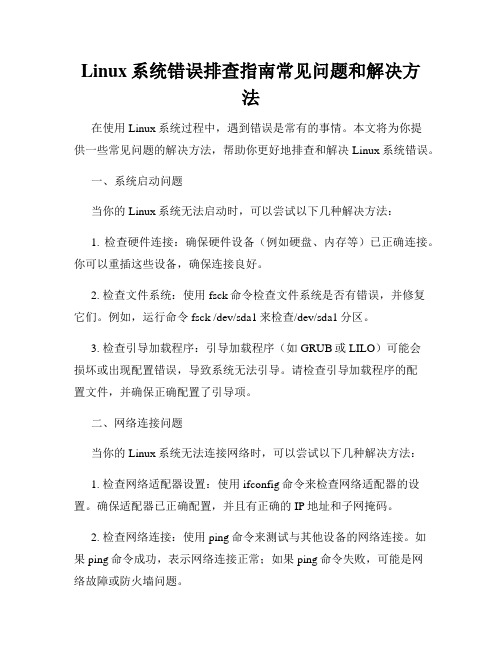
Linux系统错误排查指南常见问题和解决方法在使用Linux系统过程中,遇到错误是常有的事情。
本文将为你提供一些常见问题的解决方法,帮助你更好地排查和解决Linux系统错误。
一、系统启动问题当你的Linux系统无法启动时,可以尝试以下几种解决方法:1. 检查硬件连接:确保硬件设备(例如硬盘、内存等)已正确连接。
你可以重插这些设备,确保连接良好。
2. 检查文件系统:使用fsck命令检查文件系统是否有错误,并修复它们。
例如,运行命令fsck /dev/sda1来检查/dev/sda1分区。
3. 检查引导加载程序:引导加载程序(如GRUB或LILO)可能会损坏或出现配置错误,导致系统无法引导。
请检查引导加载程序的配置文件,并确保正确配置了引导项。
二、网络连接问题当你的Linux系统无法连接网络时,可以尝试以下几种解决方法:1. 检查网络适配器设置:使用ifconfig命令来检查网络适配器的设置。
确保适配器已正确配置,并且有正确的IP地址和子网掩码。
2. 检查网络连接:使用ping命令来测试与其他设备的网络连接。
如果ping命令成功,表示网络连接正常;如果ping命令失败,可能是网络故障或防火墙问题。
3. 检查网络服务:检查系统中的网络服务是否正常运行。
你可以使用systemctl命令来启动或停止服务,比如systemctl restart network.service。
三、软件安装问题当你在Linux系统中安装软件时遇到问题,可以尝试以下几种解决方法:1. 检查软件依赖性:在安装某个软件之前,确保已满足其所需的依赖包。
你可以使用命令apt-get或yum来安装依赖包。
例如,运行命令apt-get install libssl-dev安装libssl-dev库。
2. 检查软件源:如果你使用的是包管理器(如apt或yum),请检查软件源的配置是否正确。
你可以修改软件源列表,选择更快、更稳定的镜像源。
3. 检查软件安装过程:在安装软件时,确保你按照正确的步骤进行操作。
linux中telnet用法
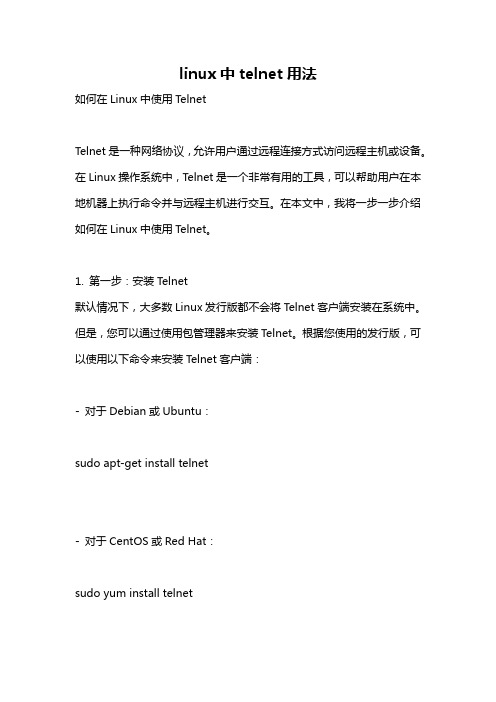
linux中telnet用法如何在Linux中使用TelnetTelnet是一种网络协议,允许用户通过远程连接方式访问远程主机或设备。
在Linux操作系统中,Telnet是一个非常有用的工具,可以帮助用户在本地机器上执行命令并与远程主机进行交互。
在本文中,我将一步一步介绍如何在Linux中使用Telnet。
1. 第一步:安装Telnet默认情况下,大多数Linux发行版都不会将Telnet客户端安装在系统中。
但是,您可以通过使用包管理器来安装Telnet。
根据您使用的发行版,可以使用以下命令来安装Telnet客户端:- 对于Debian或Ubuntu:sudo apt-get install telnet- 对于CentOS或Red Hat:sudo yum install telnet2. 第二步:打开终端一旦您已经安装了Telnet客户端,下一步是打开终端。
终端是Linux系统上与命令行交互的工具。
您可以从系统菜单中查找终端应用程序,并点击打开。
3. 第三步:使用Telnet命令在终端窗口中,输入以下命令以使用Telnet连接到远程主机:telnet <远程主机地址>例如:telnet 192.168.0.1在上面的命令中,将`<远程主机地址>`替换为实际的远程主机IP地址或域名。
4. 第四步:输入用户名和密码如果您连接的远程主机需要进行身份验证,则在命令提示符下输入用户名和密码。
根据远程主机的设置,您可能会被要求输入用户名和密码。
键入密码时,您将看不见任何字符,这属于常见的安全性。
5. 第五步:使用Telnet命令一旦成功连接到远程主机,您可以使用Telnet命令与远程主机进行交互。
以下是一些常用的Telnet命令:- `list`或`ls`:列出当前目录下的文件和文件夹。
- `cd <目录路径>`:更改当前工作目录到指定的目录路径。
- `get <文件名>`:下载远程主机上的文件到本地机器上。
telnet使用方式 -回复

telnet使用方式-回复标题:Telnet使用方式:一探万象的网络远程控制工具引言:在当今信息时代,互联网已经成为了人们生活中不可或缺的一部分。
为了更好地管理网络设备、诊断和解决网络问题,远程控制技术应运而生。
Telnet作为一种最古老的远程控制协议,仍然被广泛使用。
本文将为您一步一步介绍Telnet的使用方式,并简述其应用场景和安全风险。
一、什么是TelnetTelnet(一个电话网术语的合成词,意为远程登录)是一种基于TCP/IP 网络的远程终端连接协议。
它允许用户通过互联网远程登录到其他计算机或网络设备,以执行各种操作和管理任务。
二、Telnet的基本工作原理1. 客户端:用户在本地计算机上打开一个Telnet客户端程序,并通过指定IP地址或主机名来建立与目标设备的Telnet连接。
2. 服务器:目标设备上运行着一个Telnet服务程序,负责接受来自Telnet 客户端的连接请求并处理后续的操作。
3. 连接建立:客户端向目标设备的Telnet 服务程序发送一个Telnet连接请求,目标设备接受请求并回应,双方建立起连接。
4. 远程操作:一旦连接建立,用户可以远程控制目标设备,执行各种命令和管理操作。
三、使用Telnet的步骤1. 安装Telnet客户端程序:在大部分操作系统中,Telnet客户端程序已经默认安装。
如果操作系统中未自带Telnet客户端,可以通过软件中心、包管理器或者官方网站下载并安装。
2. 打开Telnet客户端程序:在Windows操作系统上,可以使用"Windows+R"组合键打开运行窗口,输入"telnet"命令来调用Telnet客户端程序;在Linux和macOS上,可以在终端中输入"telnet"命令来启动。
3. 连接目标设备:在Telnet客户端程序中输入目标设备的IP地址或主机名,然后按下回车键。
4. 输入用户名和密码:若目标设备需要身份验证,Telnet客户端会提示输入用户名和密码。
Linux常见问题解答与解决方案
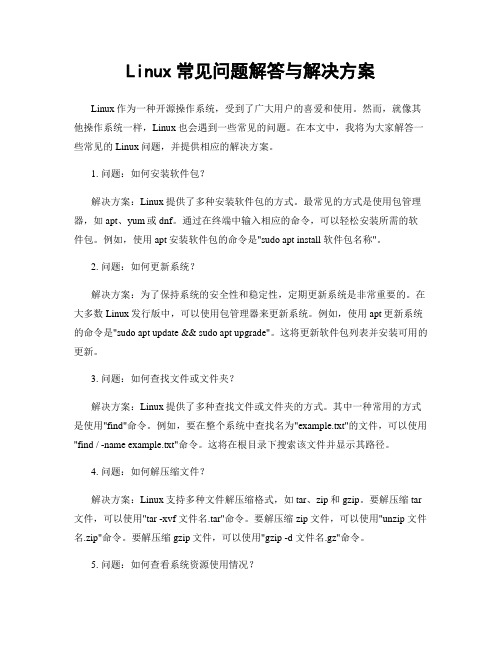
Linux常见问题解答与解决方案Linux作为一种开源操作系统,受到了广大用户的喜爱和使用。
然而,就像其他操作系统一样,Linux也会遇到一些常见的问题。
在本文中,我将为大家解答一些常见的Linux问题,并提供相应的解决方案。
1. 问题:如何安装软件包?解决方案:Linux提供了多种安装软件包的方式。
最常见的方式是使用包管理器,如apt、yum或dnf。
通过在终端中输入相应的命令,可以轻松安装所需的软件包。
例如,使用apt安装软件包的命令是"sudo apt install 软件包名称"。
2. 问题:如何更新系统?解决方案:为了保持系统的安全性和稳定性,定期更新系统是非常重要的。
在大多数Linux发行版中,可以使用包管理器来更新系统。
例如,使用apt更新系统的命令是"sudo apt update && sudo apt upgrade"。
这将更新软件包列表并安装可用的更新。
3. 问题:如何查找文件或文件夹?解决方案:Linux提供了多种查找文件或文件夹的方式。
其中一种常用的方式是使用"find"命令。
例如,要在整个系统中查找名为"example.txt"的文件,可以使用"find / -name example.txt"命令。
这将在根目录下搜索该文件并显示其路径。
4. 问题:如何解压缩文件?解决方案:Linux支持多种文件解压缩格式,如tar、zip和gzip。
要解压缩tar 文件,可以使用"tar -xvf 文件名.tar"命令。
要解压缩zip文件,可以使用"unzip 文件名.zip"命令。
要解压缩gzip文件,可以使用"gzip -d 文件名.gz"命令。
5. 问题:如何查看系统资源使用情况?解决方案:了解系统资源的使用情况对于优化性能和故障排除非常重要。
bash:telnet:commandnotfound(Linux安装telnet)

bash:telnet:commandnotfound(Linux安装telnet)问题描述:centos 系统没有 telnet 命令bash: telnet: command not found1.安装telnet服务(3个)yum install xinetd telnet telnet-server -y修改配置⽂件():# 修改/etc/xinetd.d/telnet# 将disable = yes 值改为nodisable = no2.配置开机启动chkconfig telnet on3.需要激活xinetd服务# service xinetd restart 或者 #/etc/rc.d/init.d/xinetd restart4.测试是否ok这是ok的情况。
不ok的时候,会提⽰连接被拒绝。
[heliang@localhost ~]$ telnet 127.0.0.1Trying 127.0.0.1...Connected to 127.0.0.1.Escape character is '^]'.CentOS release 6.9 (Final)Kernel 2.6.32-696.el6.x86_64 on an x86_64另外⼀个安装版本,是在腾讯的虚拟云主机下⾯的 centos系统(命令略有不同)1.安装telnet服务yum install xinetd telnet telnet-server -y修改配置⽂件():# 修改/etc/xinetd.d/telnet# 将disable = yes 值改为nodisable = no2.安装完成后,将xinetd服务加⼊开机⾃启动:systemctl enable xinetd.service3.将telnet服务加⼊开机⾃启动:systemctl enable telnet.socket4.最后,启动以上两个服务即可:由于telnet服务也是由xinetd守护的,所以安装完telnet-server,要启动telnet服务就必须重新启动xinetd 。
linux telnet命令用法

linux telnet命令用法
Linux中的Telnet命令是一个常用的网络工具,在网络连接中起到非常重要的作用。
通过Telnet命令,我们可以连接到远程主机并执行各种操作。
下面是Telnet命令的用法:
1. 连接到远程主机
使用Telnet命令连接到远程主机的语法是:
telnet [远程主机IP地址] [端口号]
例如,要连接到IP地址为192.168.1.100,端口号为80的远程主机,可以输入以下命令:
telnet 192.168.1.100 80
2. 登录远程主机
连接到远程主机后,需要输入登录账号和密码才能进行操作。
输入账号和密码时,输入的字符不会显示在屏幕上。
例如,如果要登录到用户名为“user1”,密码为“123456”的账户上,可以输入以下命令:
user1
123456
3. 执行命令
登录到远程主机后,就可以执行各种命令了。
例如,要查看当前目录下的文件列表,可以输入以下命令:
ls
4. 退出Telnet连接
完成操作后,可以使用quit命令退出Telnet连接:
quit
以上就是Linux Telnet命令的基本用法。
需要注意的是,Telnet 命令不是一种安全的传输方式,因为它将所有的数据包以明文形式传输。
建议在网络连接时使用SSH等更安全的传输方式。
linux安装telnet命令
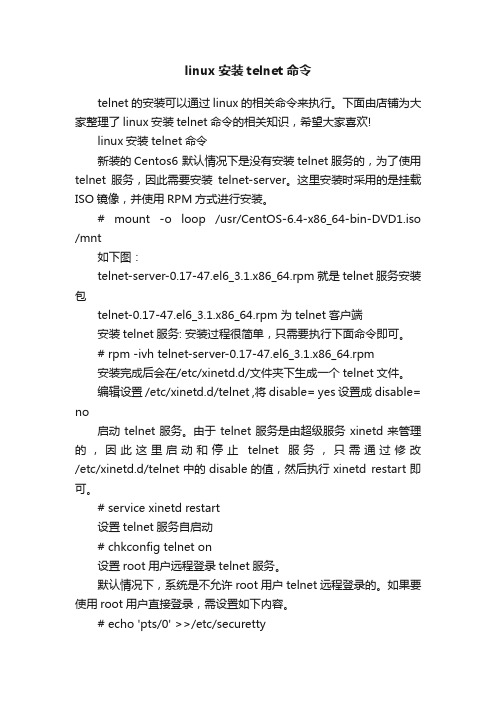
linux安装telnet命令telnet的安装可以通过linux的相关命令来执行。
下面由店铺为大家整理了linux安装telnet命令的相关知识,希望大家喜欢!linux安装telnet命令新装的Centos6 默认情况下是没有安装telnet服务的,为了使用telnet服务,因此需要安装telnet-server。
这里安装时采用的是挂载ISO镜像,并使用RPM方式进行安装。
# mount -o loop /usr/CentOS-6.4-x86_64-bin-DVD1.iso /mnt如下图:telnet-server-0.17-47.el6_3.1.x86_64.rpm就是telnet服务安装包telnet-0.17-47.el6_3.1.x86_64.rpm 为telnet客户端安装telnet服务: 安装过程很简单,只需要执行下面命令即可。
# rpm -ivh telnet-server-0.17-47.el6_3.1.x86_64.rpm安装完成后会在/etc/xinetd.d/文件夹下生成一个telnet文件。
编辑设置 /etc/xinetd.d/telnet ,将disable= yes设置成disable= no启动telnet服务。
由于telnet服务是由超级服务xinetd来管理的,因此这里启动和停止telnet服务,只需通过修改/etc/xinetd.d/telnet中的disable的值,然后执行xinetd restart即可。
# service xinetd restart设置telnet服务自启动# chkconfig telnet on设置root用户远程登录telnet服务。
默认情况下,系统是不允许root用户telnet远程登录的。
如果要使用root用户直接登录,需设置如下内容。
# echo 'pts/0' >>/etc/securetty# echo 'pts/1' >>/etc/securetty完成后重启telnet服务# service xinetd restart修改防火墙设置,开放23端口通过。
Linux出现telnet:127.0.0.1:Connectionrefused错误解决办法

Linux出现 telnet: 127.0.0.1: Connectionrefused错误解 决办法
Linux 出现telnet: connect to address 127.0.0.1: Connection refused错误解决办法
没有xinetd服务:
1、/etc/init.d目录中放置了系统中各个daemon服务的脚本,xinetd是其中之一。
2、xinetd是一种特殊的daemon服务(super daemon),它本身管理了一系列的daemon服务,这些服务只有在用户调用时才 由xinetd启动,它们启动速度稍慢于独立的daemon服务,这些服务在/etc/xinetd.conf和/etc/xinetd.d目录中进行配置。
感谢阅读,希望能帮助到大家,谢谢大家对本站的支持!Biblioteka 如果没有可以手动建立服务。
yum install xinetd -y
重启xinetd 服务:
[chb@TEST xinetd.d]$ sudo service xinetd restart Redirecting to /bin/systemctl restart xinetd.service [chb@TEST xinetd.d]$
- 1、下载文档前请自行甄别文档内容的完整性,平台不提供额外的编辑、内容补充、找答案等附加服务。
- 2、"仅部分预览"的文档,不可在线预览部分如存在完整性等问题,可反馈申请退款(可完整预览的文档不适用该条件!)。
- 3、如文档侵犯您的权益,请联系客服反馈,我们会尽快为您处理(人工客服工作时间:9:00-18:30)。
./telnet-server-0.17-46.el6.x86_64.rpm
4、安装telnet-server-0.17-46.el6.x86_64.rpm
rpm -ivh telnet-server-0.17-46.el6.x86_64.rpm
error: Header V3 DSA signature: BAD, key ID 0352860f
如果你没有安装合适的钥匙来校验签名,消息中就会包含 NOKEY ,如:
warning: V3 DSA signature: NOKEY, key ID 0352860f
在CentOS下有的时候用yum安装软件的时候最后会提示:
解决办法:在目标机器上用root执行:iptables -F
(Iptables 是用来设置、维护和检查Linux内核的IP包过滤规则的。-F -flush 清空所选链。这等于把所有规则一个个的删除。)
9、问题解决,远端机器能够telnet登录服务器。
1、将CDROM挂载 今天在光盘安装Oracle LINUX 6时忘记选择安装telnet包,于是要在进入系统后手动安装rpm包。安装步骤如下:
mount /dev/cdrom /mnt
2、进入rpm包目录
cd /mnt/Packages
3、找到telnet服务包
find |grep telnet
6.2、安装xinetd后,telnet启动配置文件为/etc/xinetd.d/telnet,默认xinetd程序并不启动该服务,可在chkconfig --list看出telnet是关闭的,/etc/xinetd.d/ telnet中disable=yes可通过下面的方式启动telnet:
6.1、telnet server不作为独立的服务器程序运行,而是受xinetd程序的控制,首先需要安装xinetd服务:
find |grep xinetd
./xinetd-2.3.14-29.el6.x86_64.rpm
rpm -ivh telnet-server-0.17-46.el6.x86_64.rpm dependencies
从 RPM 版本 4.1 开始,在安装或升级软件包时会检查软件包的签名。如果签名校验失败,你就会看到如下所示的错误消息:
error: V3 DSA signature: BAD, key ID 0352860f
如果它是新的、只针对文件头的签名,你会看到如下所示的错误消息:
1) chkconfig telnet on //该命令修改了/etc/xinetd.d/telnet的配置,设置disable=no
2) service xinetd restart 再次chkconfig --list看到telnet已经启动。
7、再次安装telnet-server包,成功。
提示:warning: telnet-server-0.17-46.el6.x86_64.rpm: Header V3 RSA/SHA256 Signature, key ID ec551f03: NOKEY
error: Failed dependencies
xinetd is needed by telnet-server-1:0.17-46.el6.x86_64
rpm -ivh telnet-server-0.17-46.el6.x86_64.rpm
8、服务器telnet本机IP能够成功登录,但远端服务器用telnet不能登录,
提示:telnet: Unable to connect to remote host: No route to host
引用
warning: rpmts_HdrFromFdno: Header V3 DSA signature: NOKEY, key ID*****
这是由于yum安装了旧版本的GPG keys造成的,解决办法就是
rpm --import /etc/pki/rpm-gpg/RPM*
6、解决xinetd is needed by telnet-server-1:0.17-46.el6.x86_64
